„Mozilla Firefox” változatai közötti eltérés
Jump to navigation
(Új oldal, tartalma: „=Mozilla Firefox= '''1.''' Kattints a Kiegészítők alatti Beállítások menüre. (régi Firefoxnál a felső menüsor Eszközök menü: Beállítások gombra) '''2…”) |
|||
| 2. sor: | 2. sor: | ||
'''1.''' Kattints a Kiegészítők alatti Beállítások menüre. (régi Firefoxnál a felső menüsor Eszközök menü: Beállítások gombra) | '''1.''' Kattints a Kiegészítők alatti Beállítások menüre. (régi Firefoxnál a felső menüsor Eszközök menü: Beállítások gombra) | ||
[[Fájl:firefox1.png|400px]] | |||
'''2.''' Kattints a Speciális elemre. | |||
'''3.''' Válaszd a Hálózat gombot. | '''3.''' Válaszd a Hálózat gombot. | ||
'''4.''' A "Gyorsítótárazott webtartalom" sor végén kattints a Törlés most gombra. | '''4.''' A "Gyorsítótárazott webtartalom" sor végén kattints a Törlés most gombra. | ||
''' | '''5.''' Kattints a Bezárás majd az OK gombokra a Beállítások panel bezárásához. | ||
[[Kategória: Böngészők gyorsítótára]] | [[Kategória: Böngészők gyorsítótára]] | ||
A lap 2012. december 15., 22:40-kori változata
Mozilla Firefox
1. Kattints a Kiegészítők alatti Beállítások menüre. (régi Firefoxnál a felső menüsor Eszközök menü: Beállítások gombra)
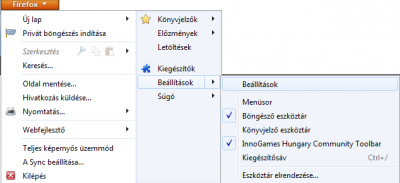
2. Kattints a Speciális elemre.
3. Válaszd a Hálózat gombot.
4. A "Gyorsítótárazott webtartalom" sor végén kattints a Törlés most gombra.
5. Kattints a Bezárás majd az OK gombokra a Beállítások panel bezárásához.











